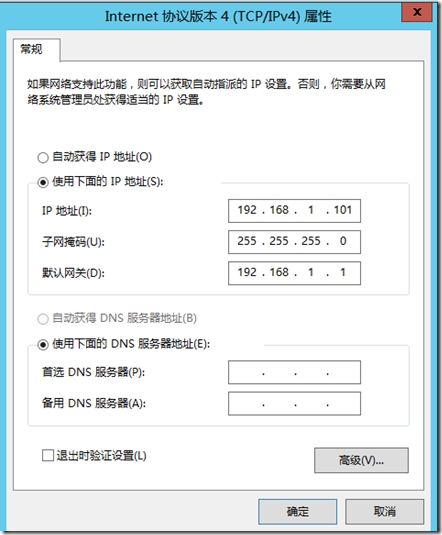路由和遠程訪問
路由:就是將Windows 系統配置成一個路由器
示例:現有兩個網段,通過Windows 軟路由實現網絡通訊
實驗環境:server01是域geng.com,server02上加入域,server03工作組。
實驗思路:server02相當於路由器,通過server02使得server01與server03之間通訊
實驗配置:添加網卡和虛擬網絡編輯器的網絡vmnet2。server01上連接vmnet1,server02的兩塊網卡分別連接vmnet1,vmnet2。server03連接vmnet2。server02上安裝遠程訪問,並對其進行配置。server02相當於路由器。IP地址作爲網關,通過server02使server01與server03之間通訊。
部署方法:
server02添加角色和功能-----
畫勾
打開虛擬的網絡編輯器——添加一個網絡vmnet2——去DHCP
server01的IP配置
server02的vmnet2IP配置
server02的vmnet1IP配置
server03的配置
server02上配置
服務器管理器——工具——路由和遠程訪問——點擊server02——右鍵——配置並啓動和遠程訪問
自定義配置
lan路由
完成
啓動服務
測試網絡的聯通性
server02pingserver01和server03之間是可以通訊的
在server03上ping server01的 IP地址是可以通訊的
實例:×××的搭建
公司的內部資源只有本公司的員工在公司才能訪問,如果公司某員工因事出差,要想訪問企業的內部資源,這時我們需要搭建×××虛擬專用網絡。
實驗環境:server01是域geng.com,server02上加入域,server03工作組。
實驗思路:外網訪問內網,通過×××作爲聯繫的通道。
實驗配置:添加網卡和虛擬網絡編輯器的網絡vmnet2。server01上連接vmnet1,server02的兩塊網卡分別連接vmnet1,vmnet2。server03連接vmnet2。server02上安裝遠程訪問,並對其進行配置。通過server03作爲客戶端訪問server01上的資源。
server02上
服務器管理器——工具——路由和遠程訪問——server02右鍵——配置並啓用路由和遠程訪問
遠程訪問(撥號或×××)
×××
選擇公網的IP(一定不能選錯)
來自一個指定的地址範圍(也可以DHCP自動分配因爲沒有安裝DHCP所以就手工指定IP的範圍)
添加一個企業內網的IP地址(私網IP地址)
否
完成
server01上服務器管理器——工具——active directory用戶和計算機——管理員屬性——撥入——允許連接
客戶端連接方式:
server03上建立×××連接,方法
打開網絡和共享中心
連接到工作區
使用我的Internet連接
設置Internet連接
輸入公網的IP地址——創建
這時×××的連接就被創建了
輸入域賬號的用戶名,以管理員爲例
×××連接成功了